Behebung des HP Druckerfehlers 49.4c02 in Windows-Computern
Aktualisiert Marsch 2023: Erhalten Sie keine Fehlermeldungen mehr und verlangsamen Sie Ihr System mit unserem Optimierungstool. Holen Sie es sich jetzt unter - > diesem Link
- Downloaden und installieren Sie das Reparaturtool hier.
- Lassen Sie Ihren Computer scannen.
- Das Tool wird dann deinen Computer reparieren.
Der Fehler 49.4C02 auf HP Druckern ist ein bekannter Fehler, der alle Vorgänge auf dem Drucker unterbricht und einen Neustart erfordert.Wenn der Fehler auftritt, wird er auf dem Bildschirm des Druckers angezeigt.Für einige glückliche Benutzer war es ein Einzelfall, aber für andere ist es zu einem ständigen Problem geworden, das den Drucker unbrauchbar macht, weil der Fehler bei jedem Einschalten des Druckers innerhalb von Sekunden wieder auftritt.
Was ist die Ursache für den Druckerfehler HP 49.4c02?

Benutzer berichten, dass der Fehler häufig beim Drucken bestimmter PDF-Dateien oder spezieller Schriftarten auftritt.Der HP 49.4 c02 Druckerfehler kann durch veraltete Firmware und ungeeignete Treiber verursacht werden.Hier finden Sie mehrere effektive Methoden zur Behebung dieses Fehlers.Beginnen wir mit der Erkundung.
Wie behebt man den HP 49.4c02 Druckerfehler?
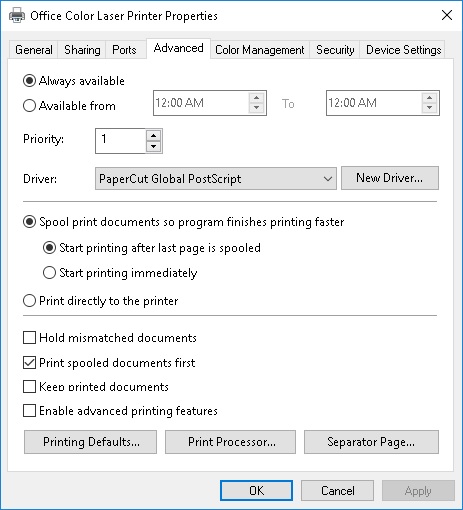
Wichtige Hinweise:
Mit diesem Tool können Sie PC-Problemen vorbeugen und sich beispielsweise vor Dateiverlust und Malware schützen. Außerdem ist es eine großartige Möglichkeit, Ihren Computer für maximale Leistung zu optimieren. Das Programm behebt häufige Fehler, die auf Windows-Systemen auftreten können, mit Leichtigkeit - Sie brauchen keine stundenlange Fehlersuche, wenn Sie die perfekte Lösung zur Hand haben:
- Schritt 1: Laden Sie das PC Repair & Optimizer Tool herunter (Windows 11, 10, 8, 7, XP, Vista - Microsoft Gold-zertifiziert).
- Schritt 2: Klicken Sie auf "Scan starten", um Probleme in der Windows-Registrierung zu finden, die zu PC-Problemen führen könnten.
- Schritt 3: Klicken Sie auf "Alles reparieren", um alle Probleme zu beheben.
Erweiterte Druckfunktionen deaktivieren
- Navigieren Sie zum Windows-Drucker-Logo.
- Wählen Sie die Druckwarteschlange
- Klicken Sie mit der linken Maustaste und wählen Sie Druckeinstellungen.
- Wählen Sie die Option Erweitert.
- Wählen Sie unter der Option Dokument die Option Erweiterte Druckfunktionen.
- Ändern Sie die Option in Aus.
Scannen Sie die Firmware Ihres Druckers
- Schalten Sie Ihren Drucker ein.
- Vergewissern Sie sich, dass das LCD-Display Bereit anzeigt.
- Drucken einer Testseite
- Überprüfen Sie die Firmware-Version Ihres Druckers.
- Drücken Sie die Taste Select.
- Drücken Sie die Nach-Unten-Taste, um das Menü Informationen zu markieren.
- Drücken Sie die Taste Select
- Drücken Sie die Abwärtstaste, um die Druckkonfiguration auf dem LCD-Display anzuzeigen.
- Drücken Sie Select, um eine Testseite zu drucken.
Alle Aufträge in der Druckwarteschlange löschen
- Öffnen Sie das Druckgerät, in der Regel ein kleines Druckersymbol in der unteren rechten Ecke Ihres Computers.
- Klicken Sie mit der rechten Maustaste, um die Druckwarteschlange zu öffnen.
- Sobald sich die Liste öffnet, löschen Sie alle Aufträge.
Drucken einer Testseite
- Schalten Sie den Drucker aus, ziehen Sie das Kabel vom Computer ab, und schalten Sie ihn wieder ein.
- Wenn der HP Drucker in den Standby-Modus wechselt, wenn Sie das Kabel abziehen, drucken Sie eine Testseite.
- Wenn die Testseite gedruckt wird, hängt der Fehler wahrscheinlich mit einem der Druckaufträge in der Warteschlange zusammen.
Häufig gestellte Fragen
Wie kann ich den Fehler 49.4 c02 korrigieren?
- Alle Aufträge in der Druckwarteschlange löschen.
- Drucken Sie eine Testseite.
- Schalten Sie die erweiterten Druckfunktionen aus.
- Stellen Sie sicher, dass Sie die Schriftart Franklin Gothic Book verwenden.
- Firmware und Firmware-Update.
- Wenden Sie sich an den Druckerhersteller.
Wie kann ich den HP Drucker aus dem Fehlerzustand herausholen?
Manchmal kann ein einfacher Neustart des Computers und des Druckers die Lösung für das Problem „Drucker im Fehler“ sein.Schalten Sie den Drucker und den Computer vollständig aus, lassen Sie sie einige Minuten in diesem Zustand und schalten Sie sie dann wieder ein, um zu sehen, ob das Problem behoben ist.
Was ist die Ursache für einen HP 49.4c02 Druckerfehler?
- Der Fehler tritt häufig beim Drucken bestimmter PDF-Dateien oder spezieller Schriftarten auf.
- Der HP 49.4c02 Druckerfehler kann durch veraltete Firmware und ungeeignete Treiber verursacht werden.

